Nhiều người dùng thường xuyên gặp phải vấn đề về dung lượng bộ nhớ khi sử dụng iPhone. Một trong những thắc mắc phổ biến là cách kiểm tra iPhone 16GB hay 32GB như thế nào. Cùng MIUI.VN tìm hiểu nhé!
Xem nhanh
Cách kiểm tra iPhone 16GB hay 32GB?
Kiểm tra trong cài đặt
Để xem thông tin về dung lượng điện thoại là 16GB hay 32GB, bạn có thể vào Cài đặt > Cài đặt chung > Giới thiệu. Tại đây, bạn có thể thấy các thông tin như số Seri, IMEI, dung lượng phiên bản và nhiều hơn nữa.
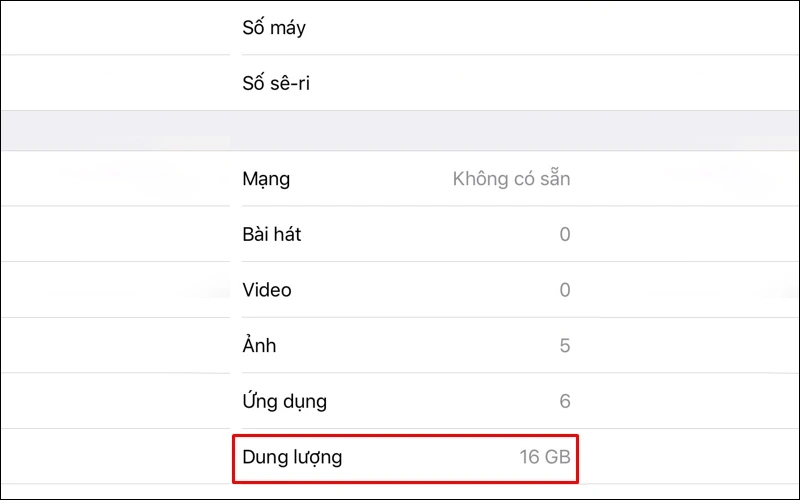
Kiểm tra bằng số Seri
Cũng tại phần giới thiệu, bạn cũng sẽ thấy được số Seri. Sau đó truy cập vào trang web https://checkcoverage.apple.com/. Tiến hành nhập số Seri của điện thoại, mã xác thực và nhấn nút Continue để kiểm tra thông tin bảo hành của điện thoại.
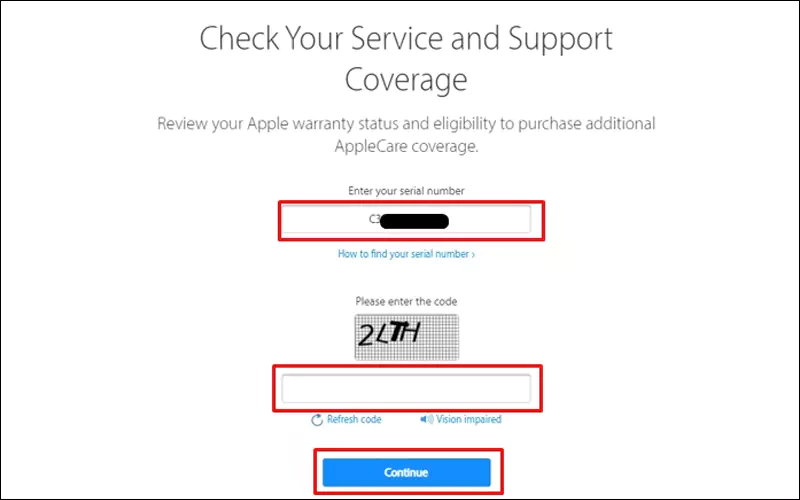
Kiểm tra qua phần mềm máy tính
Lưu ý: Cách này được thực hiện thông qua phần mềm 3uTools. Bạn cần tải về và cài đặt phần mềm 3uTools trên máy tính của mình thông qua website: HTTP://WWW.3U.COM/
Bước 1: Kết nối iPhone hoặc iPad vào máy tính bằng cáp kết nối. Nếu đây là lần đầu tiên bạn kết nối thiết bị với máy tính, hãy đồng ý với thông báo Tin cậy máy tính này (Trust this computer).
Bước 2: Mở phần mềm 3uTools và chọn “Info” để xem các thông tin của thiết bị.
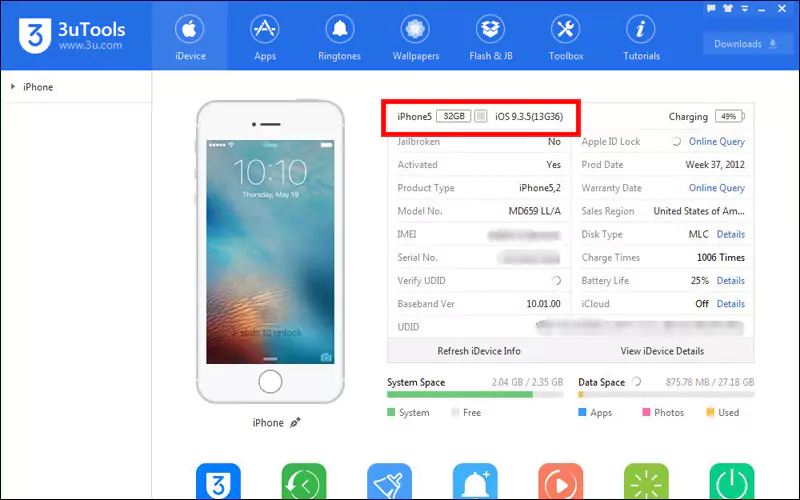
Cách tăng dung lượng iPhone từ 16GB lên 32GB
Một cách để nâng cấp dung lượng của iPhone là gỡ bỏ các ứng dụng không sử dụng nữa. Điều này sẽ giúp bạn dọn dẹp, giải phóng và tăng thêm không gian bộ nhớ để tiếp tục sử dụng iPhone một cách bình thường.
Một cách khác để tăng dung lượng của iPhone là mua dung lượng iCloud. Với cách này, bạn sẽ có thêm nhiều dung lượng để lưu trữ dữ liệu và hình ảnh quan trọng. Tuy nhiên, bạn sẽ phải trả phí cho các gói iCloud+ tùy theo nhu cầu sử dụng của mình.

Nếu bạn sử dụng chế độ Live Photo trên iPhone và quên chuyển trạng thái ảnh sang ảnh tĩnh, điều này có thể làm đầy dung lượng bộ nhớ của thiết bị. Vì vậy, để tiết kiệm bộ nhớ, bạn có thể chuyển đổi ảnh Live Photo sang ảnh tĩnh. Cách làm như sau:
Bước 1: Truy cập ứng dụng Ảnh và chọn ảnh Live Photo mà bạn muốn chuyển đổi. Nhấn vào nút Sửa.
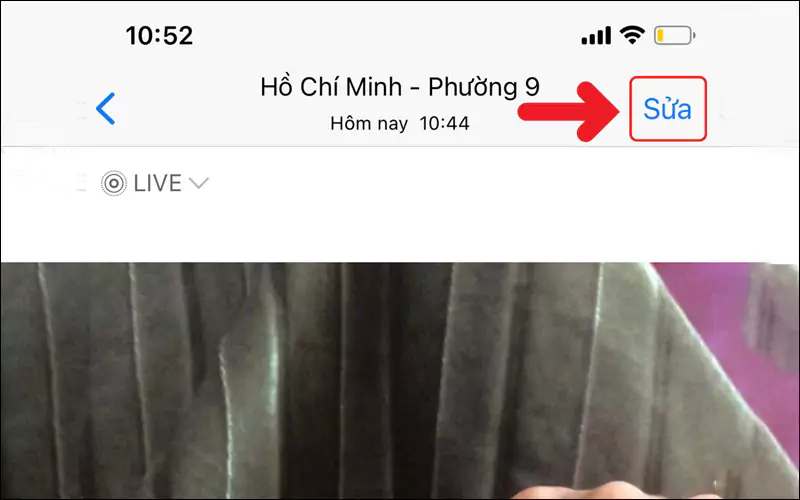
Bước 2: Nhấn vào nút Live ở góc trên bên phải màn hình để tắt tính năng Live Photo. Nhấn vào nút Xong để lưu ảnh tĩnh.
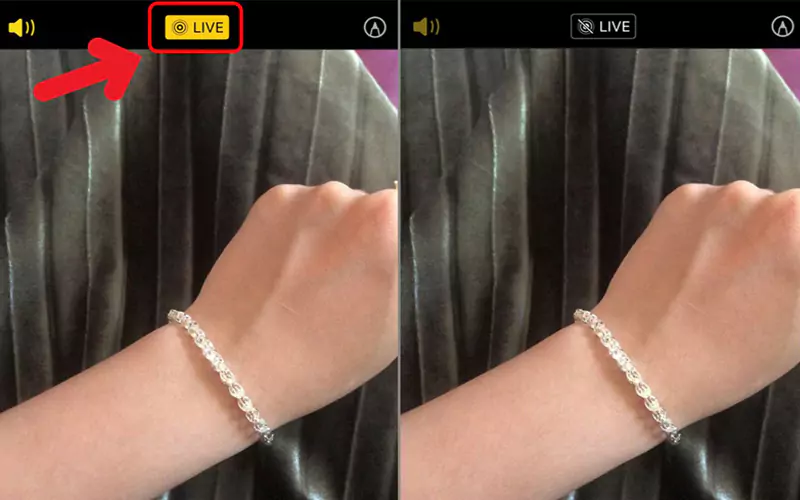
Xem thêm:
- 5 Cách giảm dung lượng video trên iPhone, Android và máy tính
- 12 cách giải phóng dung lượng iPhone nhanh chóng cực hiệu quả
- 10 Cách xóa dung lượng ảo (mục dữ liệu khác) trên iPhone, iPad
Với các cách kiểm tra iPhone 16GB hay 32GB, người dùng iPhone có thể dễ dàng xác định dung lượng bộ nhớ của thiết bị mình đang sử dụng. Hy vọng bài viết này của MIUI.VN sẽ giúp bạn một cách tốt nhất.